Slik sjekker du Instagram-meldinger på PC-en din
Miscellanea / / November 28, 2021
Mange foretrekker å bruke sosiale medier på PC og bærbar PC, og vi antar at du liker å bruke sosiale medier på PC også. Det kan være ditt ønske å bruke en større skjerm, eller det kan være fordi du er på jobb og ønsker å rulle feed i fem minutter. Vel, vi er ikke her for å stille spørsmål ved grunnene dine. Vi er her for å hjelpe på den måten vi kan.
Nå ser vi at det å ta ut smarttelefonen hver gang du vil rulle feed eller svare på meldinger ikke er like smidig som en ekstra fane i nettleservinduet på PC-en din. Du kan fritt legge telefonen til side og bruke sosiale medier på PC-en.

Innhold
- Slik sjekker du Instagram-meldinger på PC-en din
- Metode 1: Instagram Web Application på PC
- Metode 2: Last ned Instagram-appen på Windows 10
Slik sjekker du Instagram-meldinger på PC-en din
Metode 1: Instagram Web Application på PC
Nettapplikasjonen, eller si nettleserversjonen av Instagram er like kul som mobilapplikasjonen. Fra brukergrensesnitt til knappposisjoner vil du oppleve alt det samme i nettappen. For noen måneder siden tilbød ikke Instagram-webappen noen direktemeldingsfunksjon. Det var den største begrensningen i nettappen. Verken den hadde en funksjon for å sende meldinger, eller den ga en funksjon for å lese dem.
Det er imidlertid ingen grunn til bekymring lenger nå. Instagram har nå inkludert meldingsfunksjonen i nettappen også. Brukergrensesnittet er det samme som mobilapplikasjonen (se på skjermbildet nedenfor). Og med det kan du enkelt sjekke Instagram-meldingene dine på PC-en.

Vel, bare fordi meldingsfunksjonen er aktivert i nettappen, ikke tro at vi vil forlate deg her. Vi skal fortsatt veilede deg fra det grunnleggende. I denne artikkelen skal vi fortelle deg hvordan du sender og mottar meldinger på Instagram-nettappen, sammen med noen flere funksjoner. Følg de angitte trinnene nøye:
1. Først av alt, start din foretrukne nettleser på PC-en og åpne Instagram-nettappen. Du kan også få tilgang herfra - instagram.com. Logg på Instagram-kontoen din. Du kan enten logge på via Facebook, eller du kan bruke ditt Instagram-brukernavn og passord.

2. Når du har logget inn, kommer du til hjemmesiden til Instagram-kontoen din.
3. Fokuser på knappene øverst på siden. De ikoner som du finner på nederst på mobilapplikasjonen din er plassert i den øverste linjen i nettappen.

4. Fra venstre mest har vi Instagram-knappen, som fører direkte til hjemmesiden.

5. Den andre er Søkelinje. Ved siden av søkefeltet er Hjem-knapp som vil lede deg til hjemmesiden til kontoen din. "Hjem" og "Instagram"-knappen fungerer på samme måte i Instagram-nettappen.
6. Ved siden av Hjem-knappen er Meldingsknapp. Ved siden av den er henholdsvis Utforsk-, Varslings- og Profil-knapper.
7. Klikk på meldingsknappen. Meldingsboksen din på Instagram åpnes. Der har du det; du kan nå enkelt sende og motta meldinger.
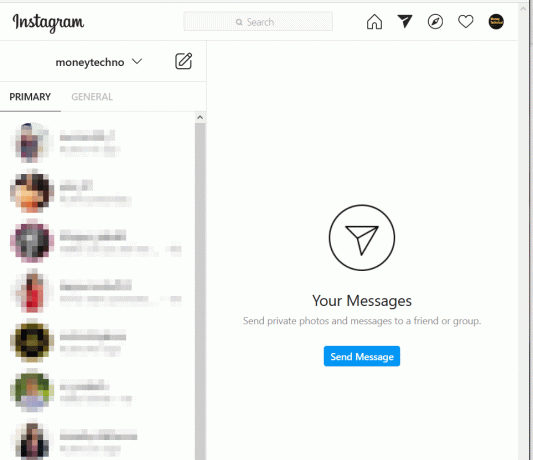
Les også:Reparer Instagram som ikke fungerer på Wi-Fi
Metode 2: Last ned Instagram-appen på Windows 10
1. Last ned Instagram-appen for Windows 10 fra Windows App Store.
2. Klikk på Installer-knapp for å installere Instagram-appen på PC-en din.

3. Når appen er installert, start den.

4. Klikk på Direktemeldingsikon fra topplinjen og klikk deretter på Sende melding knapp. Ellers kan du se samtale- eller meldingsloggen din her.
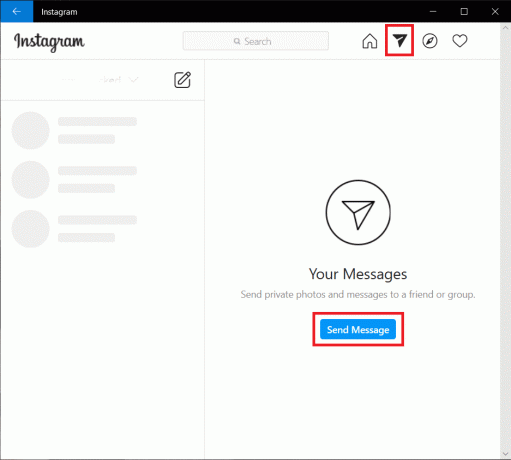
5. Hvis du ikke kan se Send melding-knappen, klikker du på Blyantikon ved siden av brukernavnet ditt.
6. Under "Til:" felt, skriv inn brukernavnet til personen du vil sende en privat melding.
7. Velg brukeren fra rullegardinmenyen og klikk på Neste knapp.

8. Endelig, skriv inn meldingen under "Beskjed” felt og trykk Enter for å sende meldingen.

Se? Dette er like enkelt som en mobilapplikasjon. Mens noen måneder tilbake måtte folk ty til forskjellige metoder bare for å sjekke Instagram-meldingene deres. Nå som vi har snakket om Instagram-nettappen og Instagram Windows-appen, spiller det ingen rolle om du er på kontoret eller institusjonen din; du kan tulle med Instagram og skjule det i løpet av et sekund med en tabulatorbryter.
Anbefalt:
- Slik sletter du en Instagram-konto permanent
- Slik forfalsker du posisjonen din på Life360-appen
- 3 måter å fjerne lysbildefremvisning fra ethvert nettsted
Vi håper denne artikkelen var nyttig og at du var i stand til det sjekk Instagram-meldinger på PC-en din uten problemer. Nå, hvis du står overfor et problem eller problem, kommenter nedenfor, og vi vil svare.



